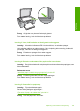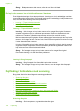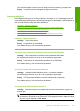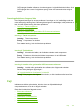User Manual
Table Of Contents
- Indhold
- HP Deskjet F735 All‑in‑One Hjælp
- Oversigt over HP All‑in‑One
- Her finder du yderligere oplysninger
- Hvordan gør jeg?
- Oplysninger om tilslutning
- Ilægning af originaler og papir
- Udskrivning fra computeren
- Udskrivning fra et program
- Valg af HP All‑in‑One som standardprinter
- Ændring af udskriftsindstillinger for det aktuelle job
- Ændring af standardudskriftsindstillinger
- Udskrivningsgenveje
- Udskrivning af specielle udskriftsjob
- Udskrivning af et billede uden ramme
- Udskrivning af fotos på almindeligt papir
- Udskrivning af et foto på fotopapir
- Udskrivning med Maksimum dpi
- Udskrivning på begge sider af papiret
- Udskrivning af et dokument med flere sider som en folder
- Udskrivning af flere sider på et enkelt ark
- Udskrivning af et dokument på flere sider i omvendt rækkefølge
- Spejlvending af et billede til overføringer
- Udskrivning på transparenter
- Udskrivning af en gruppe adresser på etiketter eller konvolutter
- Udskrivning af en plakat
- Udskrivning af en webside
- Annullering af et udskriftsjob
- Genoptag et udskriftsjob
- Brug af kopifunktionerne
- Brug af scanningsfunktionerne
- Vedligeholdelse af HP All‑in‑One
- Rengøring af HP All‑in‑One
- Udskrivning af en selvtestrapport
- Arbejde med blækpatroner
- Håndtering af blækpatroner
- Kontrol af det anslåede blækniveau
- Udskiftning af blækpatroner
- Brug af blækbackup-tilstand
- Opbevaring af blækpatroner
- Justering af blækpatronerne
- Rensning af blækpatroner
- Rensning af blækpatronens kontaktflader
- Rensning af området omkring blækdyserne
- Fjernelse af blæk fra huden og tøjet
- Køb af blækpatroner
- Fejlfinding
- Visning af filen Vigtigt
- Fejlfinding i forbindelse med opsætning
- Papirstop
- Fejlfinding i forbindelse med blækpatroner
- Fejlfinding i forbindelse med udskriftskvaliteten
- Forkerte, unøjagtige eller udløbne farver
- Teksten eller grafikken er ikke helt fyldt ud med blæk
- Der er en vandret forvrænget streg i bunden af siden på en udskrift uden ramme
- Udskrifter har vandrette streger eller linjer
- Udskrifter er blege eller har matte farver
- Udskrifter er slørede eller uskarpe
- Udskrifter er skrå eller skæve
- Blækstreger bag på papiret
- Papir indføres ikke fra papirbakken
- Tekstens kanter er takkede
- Fejlfinding i forbindelse med udskrivning
- Fejlfinding i forbindelse med kopiering
- Fejlfinding i forbindelse med scanning
- Fejl
- HP garanti og support
- Tekniske oplysninger
- Indeks
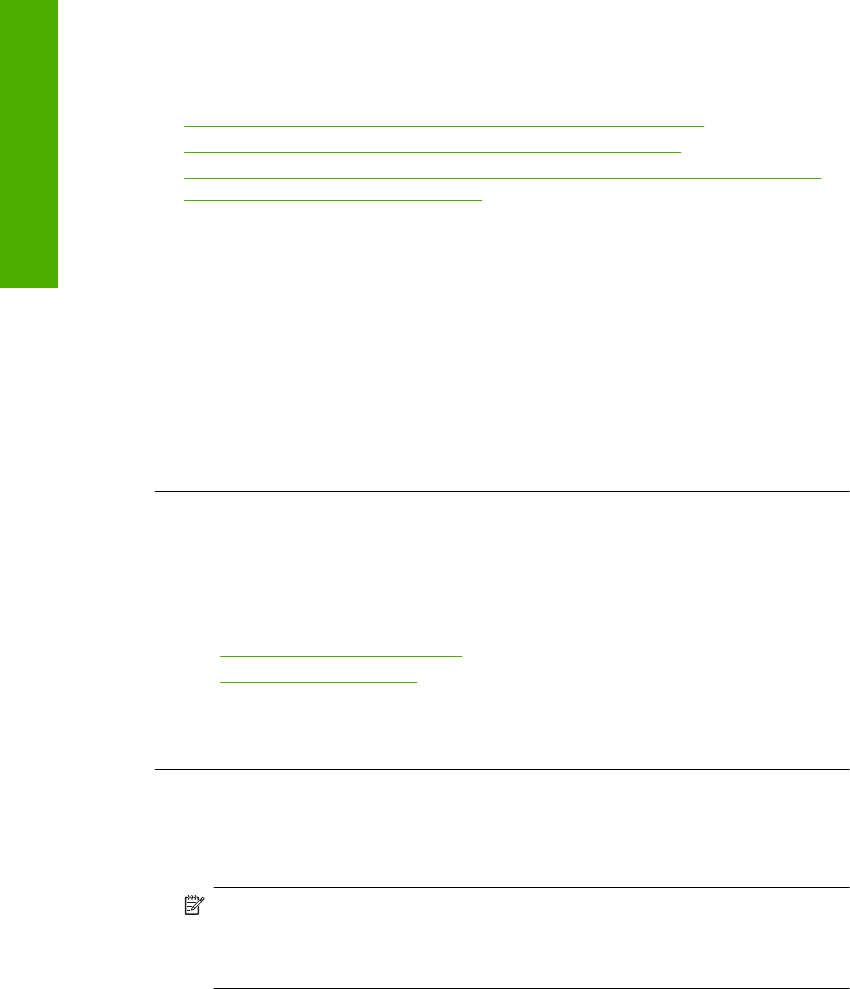
Teksten er forkert eller mangler
Prøv følgende løsninger for at løse problemet. Løsninger er vist i rækkefølge med den
mest sandsynlige løsning først. Gennemgå løsningerne i rækkefølge, indtil problemet er
løst, hvis den første løsning ikke løser problemet.
•
Løsning 1: Kontroller, at lysstyrken er indstillet korrekt i softwaren
•
Løsning 2: Kontroller, at glaspladen og lågets bagside er rene
•
Løsning 3: Kontroller, indstillingerne for dokumentscanning er sat til det korrekte
OCR-sprog (optisk tegngenkendelse)
Løsning 1: Kontroller, at lysstyrken er indstillet korrekt i softwaren
Løsning: Juster lysstyrken i programmet, og scan derefter originalen igen.
Sådan justeres lysstyrken
1. Klik på Lysere/Mørkere i vinduet HP Scannning i menuen Grundlæggende
eller panelet Værktøjer.
2. Juster lysstyrkeindikatorerne.
Årsag: Lysstyrken var ikke indstillet korrekt i softwaren.
Prøv næste løsning, hvis det ikke løste problemet.
Løsning 2: Kontroller, at glaspladen og lågets bagside er rene
Løsning: Sluk enheden, tag netledningen ud, og tør glasset og bagsiden af
dokumentlåget af med en blød klud.
Du kan finde yderligere oplysninger i:
•“
Rengøring af lågets underside” på side 66
•“
Rengøring af glaspladen” på side 65
Årsag: Glaspladen og lågets bagside var smudsige.
Prøv næste løsning, hvis det ikke løste problemet.
Løsning 3: Kontroller, indstillingerne for dokumentscanning er sat til det korrekte
OCR-sprog (optisk tegngenkendelse)
Løsning: Vælg det korrekte OCR-sprog i programmet.
Bemærk! Hvis du bruger HP Photosmart-programmet, er OCR-softwaren
(Optical Character Recognition) måske ikke installeret på din computer. For at
installere OCR-softwaren skal du sætte softwaredisken i og vælge OCR under de
grundlæggende installationsindstillinger.
Se den dokumentation, der fulgte med Readiris eller et andet OCR-program, som du
bruger, for at få oplysninger om valg af OCR-sproget.
Årsag: Indstillingerne for dokumentscanning var ikke angivet til det korrekte OCR-
sprog.
Kapitel 12
136 Fejlfinding
Fejlfinding